Als uw Minecraft op de pc blijft vastlopen en u niet meer kunt genieten van de leuke driedimensionale gamewereld, hoeft u zich geen zorgen te maken. Er is iets dat u eenvoudig kunt doen om dit probleem op te lossen.
Probeer deze oplossingen:
We hebben alle werkende oplossingen voor het Minecraft-bevriezingsprobleem samengesteld. Het kan zijn dat je ze niet allemaal probeert; werk eenvoudigweg door de lijst totdat u degene vindt die de juiste oplossing biedt.
Fix 1 – Update uw videostuurprogramma
Een verkeerd of verouderd videostuurprogramma kan veel soorten gameproblemen veroorzaken, zoals crashen, vertraging of bevriezing. Voor de beste gameplay moet u uw videostuurprogramma regelmatig bijwerken. En hier zijn twee opties voor u:
Optie 1 – Download en installeer het stuurprogramma handmatig
Om het grafische stuurprogramma handmatig bij te werken, moet u naar de website van de fabrikant gaan (zoals NVIDIA , AMD of Intel ), zoek het juiste stuurprogramma dat overeenkomt met uw specifieke Windows-versie en download het vervolgens.
Nadat u het juiste stuurprogramma voor uw systeem heeft gedownload, dubbelklikt u op het gedownloade bestand en volgt u de instructies op het scherm om het stuurprogramma te installeren.
Optie 2 – Update het videostuurprogramma automatisch
Als u niet de tijd, het geduld of de computervaardigheden heeft om het videostuurprogramma handmatig bij te werken, kunt u dit automatisch doen Bestuurder Gemakkelijk .
Driver Easy herkent uw systeem automatisch en vindt de juiste stuurprogramma's ervoor. U hoeft niet precies te weten welk systeem uw computer gebruikt, u hoeft niet het risico te lopen de verkeerde driver te downloaden en te installeren, en u hoeft zich geen zorgen te maken dat u een fout maakt tijdens de installatie.
U kunt uw stuurprogramma's automatisch bijwerken met de GRATIS of de Pro-versie van Driver Easy. Maar met de Pro-versie het duurt slechts 2 klikken:
1) Downloaden en installeer Driver Easy.
2) Voer Driver Easy uit en klik op de Scan nu knop. Driver Easy scant vervolgens uw computer en detecteert eventuele probleemstuurprogramma's.
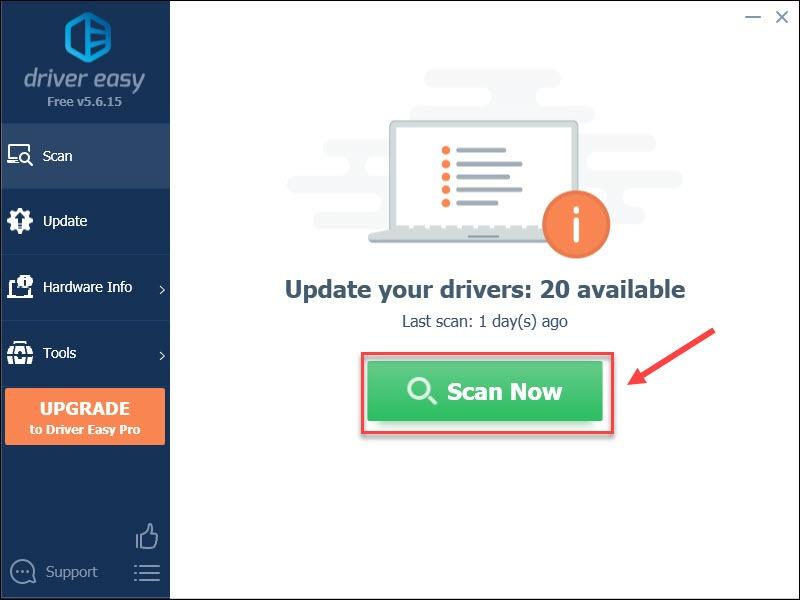
3) Klik Update alles om automatisch de juiste versie te downloaden en te installeren van alle stuurprogramma's die ontbreken of verouderd zijn op uw systeem (hiervoor zijn de Pro-versie – u wordt gevraagd om te upgraden wanneer u klikt Update alles ).
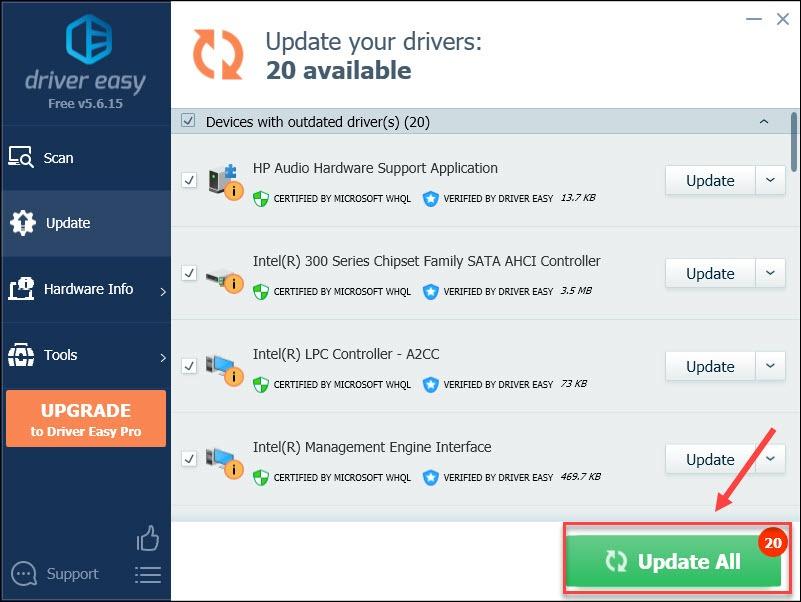
Je kunt ook klikken Update om het gratis te doen als je wilt, maar het is gedeeltelijk handmatig.
De Pro-versie van Driver Easy wordt geleverd met volledige technische ondersteuning.Als u hulp nodig heeft, neem dan contact op Het ondersteuningsteam van Driver Easy bij support@letmeknow.ch .
U kunt soepele spelprestaties in Minecraft verwachten nadat u het compatibele en up-to-date videostuurprogramma hebt geïnstalleerd. Als het updaten van het videostuurprogramma uw probleem niet kan oplossen, zijn er meer oplossingen die u kunt proberen.
Fix 2 – Sluit onnodige programma's
Het vastlopen van Minecraft kan ook worden veroorzaakt door softwareconflicten of een gebrek aan systeembronnen wanneer er te veel applicaties op de achtergrond draaien. Het is dus verstandig om alle programma’s die je niet gebruikt tijdens het spelen af te sluiten.
1) Klik met de rechtermuisknop op een lege plek op de taakbalk en klik Taakbeheer .
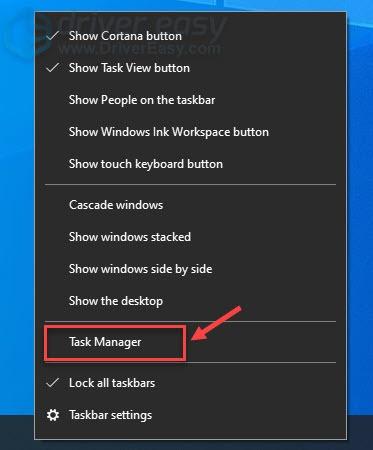
2) Klik met de rechtermuisknop op de toepassing die veel resources verbruikt en klik op Einde taak een voor een.
Beëindig geen programma's waarmee u niet bekend bent, aangezien deze van cruciaal belang kunnen zijn voor het functioneren van uw computer.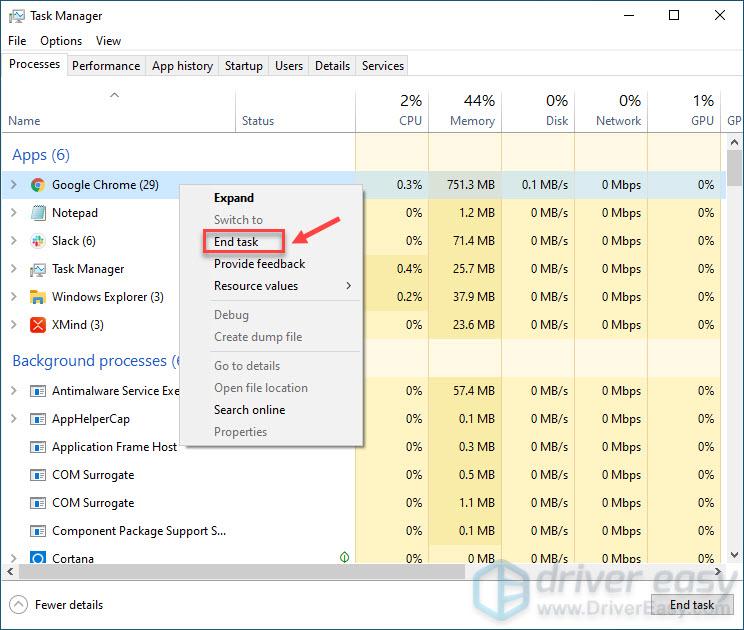
Start Minecraft opnieuw om deze methode te testen. Als het niet helpt, kunt u doorgaan met de volgende oplossing hieronder.
Fix 3 – Verlaag de grafische instellingen in de game
Hoge grafische instellingen in Minecraft zullen uw systeem waarschijnlijk overbelasten en zelfs uw hele pc bevriezen. Volgens sommige spelers die de F11-bug tegenkwamen, zou het verlagen van specifieke instellingen dit probleem wel eens kunnen oplossen en een behoorlijk deel van de vastlopen kunnen verminderen.
1) Open Minecraft .
2) Klik Opties .
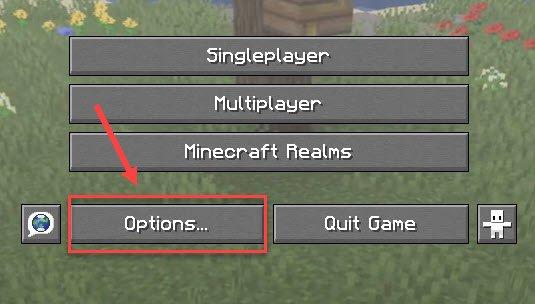
3) Klik Beeldinstellingen .
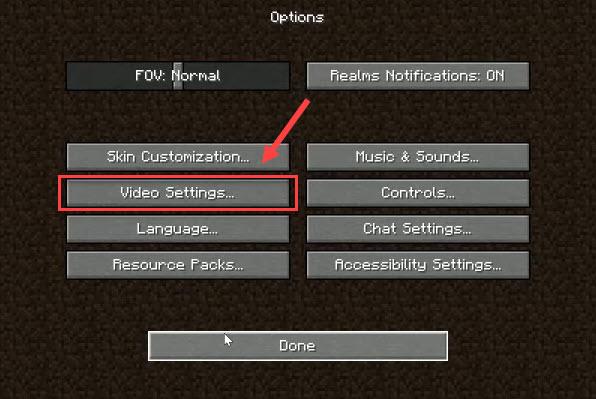
4) Stel elke optie in zoals hieronder:
Resolutie op volledig scherm n: Huidig (Sleep de balk eenvoudig naar uiterst links)
Grafisch : Snel
Vloeiende verlichting : Uit
3D-anaglief : Uit
GUI-schaal : Voorkeur of Automatisch
Helderheid : Voorkeur
Deeltjes : Minimaal
VSync : Uit
Bekijk Bobben : Uit
Wolken : Uit
Lagere maximale framesnelheid
5) Klik Klaar om deze instellingen toe te passen.
Controleer of Minecraft nu vloeiender is. Als dit niet het geval is, ga dan voor de volgende oplossing.
Oplossing 4 – Schakel V-Sync uit
Wanneer u een aantal grafisch intensieve games speelt, kan het inschakelen van V-Sync uw actie minder responsief maken en daardoor tot veel vastlopen leiden. Om te zien of dat het geval is, volgt u de onderstaande stappen om V-Sync zowel in het Minecraft- als het NVIDIA-configuratiescherm uit te schakelen.
Op Minecraft
1) Voer Minecraft uit.
2) Klik Opties .
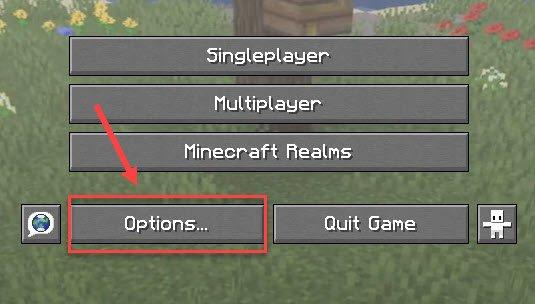
3) Klik Beeldinstellingen .
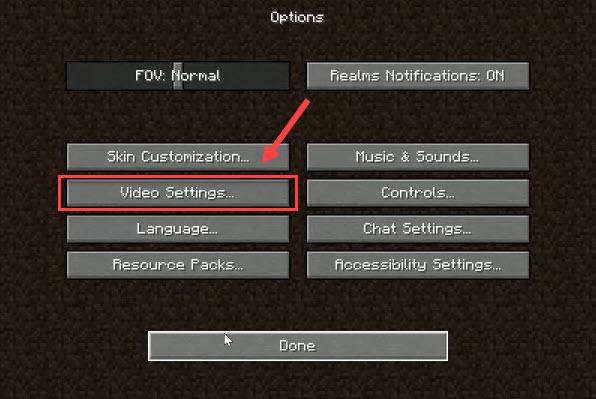
4) Zorg ervoor dat Gebruik VSync ingesteld op uit .
Op het NVIDIA-configuratiescherm
1) Klik met de rechtermuisknop op een lege plek op uw bureaublad en klik NVIDIA-configuratiescherm .
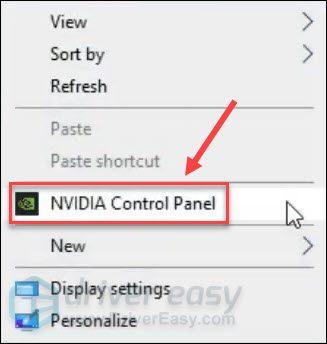
2) Klik Beheer 3D-instellingen in het linkerdeelvenster.
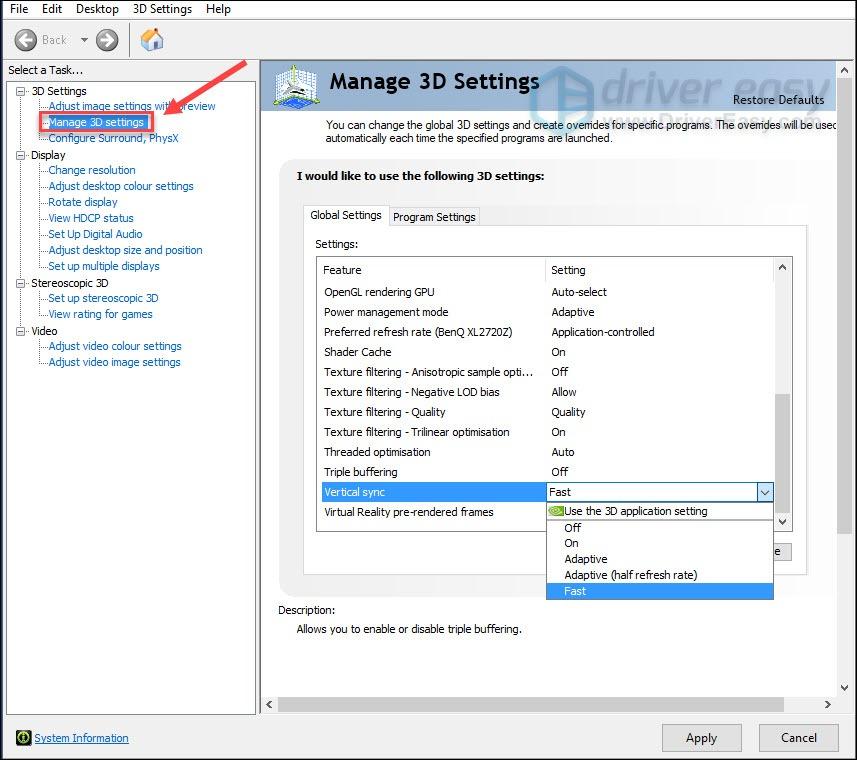
3) Klik op de Algemene instellingen tabblad. Selecteer vervolgens Uit uit het vervolgkeuzemenu ernaast Verticale synchronisatie en klik Toepassen .
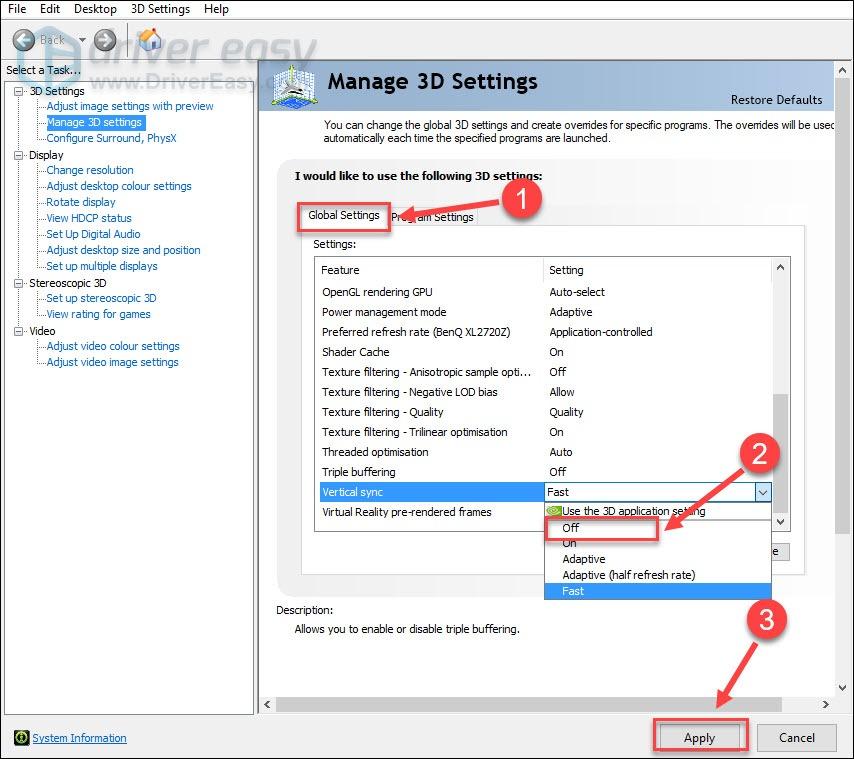
Start Minecraft en kijk of deze oplossing werkt. Zo niet, frustreer dan niet; lees verder en bekijk Fix 5 hieronder.
Fix 5 – Wijs meer RAM toe aan Minecraft
Als de hoeveelheid RAM die je aan Minecraft toestaat niet voldoende is, treedt het bevriezingsprobleem op en wordt de game onspeelbaar. Maar er zijn manieren waarop u meer RAM kunt toewijzen om aan de behoeften van Minecraft te voldoen.
Allereerst moet je uitzoeken hoeveel RAM je hebt.
1) Druk op uw toetsenbord op de Windows-logotoets En R tegelijkertijd om het vak Uitvoeren op te roepen. Typ vervolgens dxdiag en klik OK .
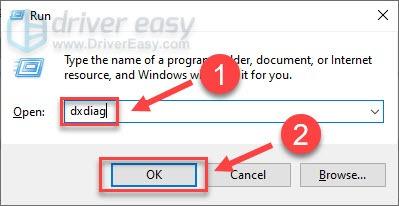
2) Controleer je geheugen en klik Uitgang .
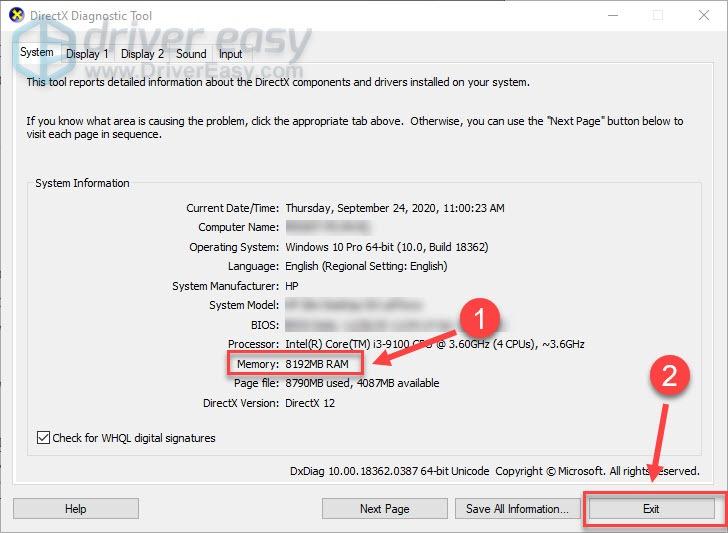
Het minimale RAM-geheugen voor Minecraft is 2 GB, terwijl het aanbevolen RAM-geheugen 4 GB is. Je kunt elke hoeveelheid RAM naar Minecraft sparen zoals je wilt. Hier is hoe:
1) Open het Minecraft-opstartprogramma. Klik vervolgens op de Installaties tabblad bovenaan.
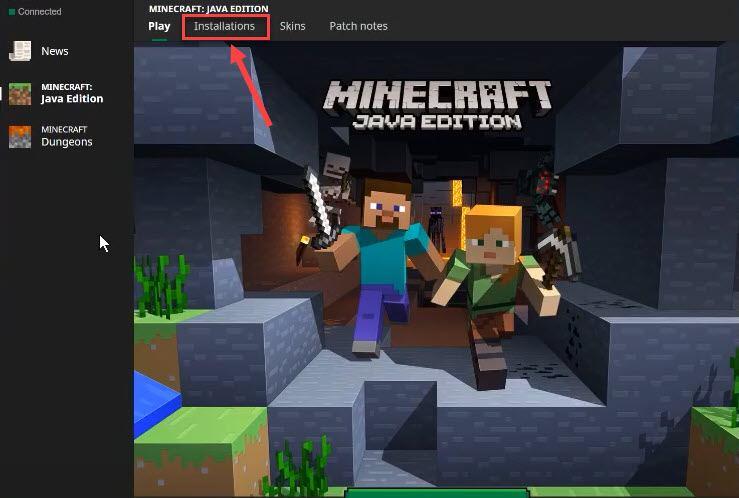
2) Klik op het ellipspictogram naast het profiel waaraan u meer RAM wilt toewijzen, en klik op Bewerking .
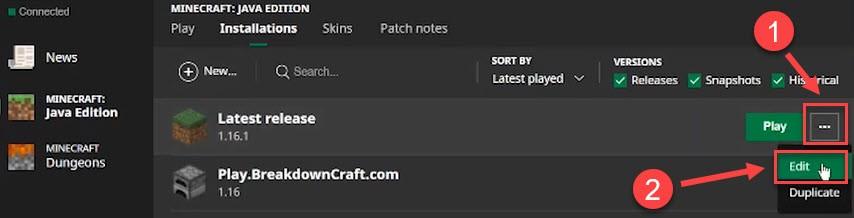
3) Klik Meer opties .
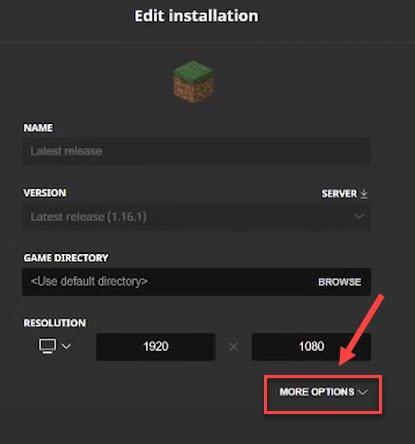
4) Onder de JVM-argumenten sectie, er is een regel tekst. Voer het aantal RAM in dat Minecraft na Xmx kan gebruiken (Xmx4G betekent bijvoorbeeld dat Minecraft 4 GB RAM mag gebruiken). Dan klikken Redden .
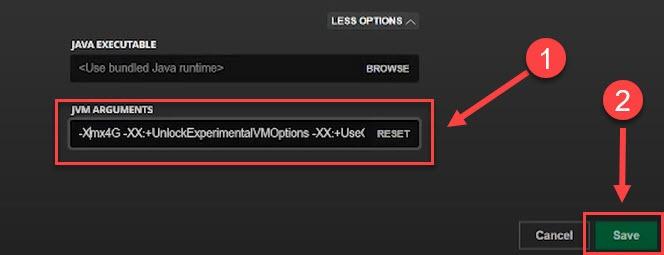
Controleer of Minecraft goed werkt. Als dat niet het geval is, hebben we hieronder nog een oplossing.
Oplossing 6 – Installeer Minecraft opnieuw
Als geen van de bovenstaande oplossingen het frequente vastlopen stopt, is de laatste optie het uitvoeren van een volledige herinstallatie van Minecraft. Op deze manier wordt verwacht dat je een vlekkeloze, frisse versie van Minecraft krijgt.
1) Druk op uw toetsenbord op de Windows-logotoets En R tegelijkertijd om de opdracht Run aan te roepen. Typ vervolgens %app data% in het veld en klik OK .
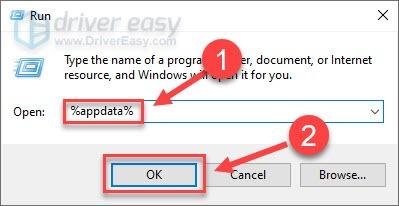
2) Verwijder de .minecraft-map .
Dit proces verwijdert alle lokaal opgeslagen games, texture packs en aangepaste instellingen. Als je je voortgang wilt behouden, kun je volgen deze gids .3) Ga naar De officiële website van Minecraft en download de nieuwste versie van Minecraft.
Start het spel nadat de installatie is voltooid. Het probleem met het bevriezen van Minecraft zou nu verdwenen moeten zijn.
Hopelijk vind je dit bericht nuttig. Eventuele vragen of suggesties worden op prijs gesteld. Laat ze gerust achter in het commentaargedeelte hieronder en we nemen zo snel mogelijk contact met u op.
![[OPGELOST] Age of Empires IV start niet](https://letmeknow.ch/img/knowledge/29/age-empires-iv-won-t-launch.jpg)

![[OPGELOST] Origin laadt niet | Snel en gemakkelijk!](https://letmeknow.ch/img/knowledge-base/96/origin-won-t-load-quickly-easily.png)
![[OPGELOST] Problemen met zwart scherm met zoom op pc – Gids voor 2022](https://letmeknow.ch/img/knowledge/80/zoom-black-screen-issues-pc-2022-guide.jpg)
![[OPGELOST] FIFA 22 crasht op pc](https://letmeknow.ch/img/knowledge/03/fifa-22-crashing-pc.jpg)

![[OPGELOST] Chrome slaat geen wachtwoorden op | 2022-tips](https://letmeknow.ch/img/knowledge/33/chrome-not-saving-passwords-2022-tips.png)